윈도우 10을 사용하다보면 어떤 이유에서든지 컴퓨터를 초기화해야 할 때가 있습니다. 하지만 초기화를 하게 되면 기존에 받았던 정품인증이 풀리게 되어 정품인증을 다시 받아야 합니다.
그러나 시디키를 모르는 경우 정품인증을 받을 수 없습니다. 이번 글에서는 윈도우 10의 시디키를 조회하고 확인하는 방법을 소개합니다.
윈도우 10 시디키 조회하기

윈도우 10의 시디키를 확인하기 위해서는 "명령 프롬프트"를 실행해야 합니다.
1.윈도우 시작 버튼을 클릭하고 검색 상자에 "cmd"를 입력하거나 바로 키보드로 "cmd"를 입력하여 실행할 수 있습니다.
2.명령 프롬프트에서 아래의 명령어를 입력합니다.
reg query “HKEY_LOCAL_MACHINE\SOFTWARE\Microsoft\Windows NT\CurrentVersion\SoftwareProtectionPlatform” /v BackupProductKeyDefault
위 명령어를 복사해서 붙여넣기 하거나 직접 입력하고 엔터를 누르면 시디키가 나오게 됩니다.
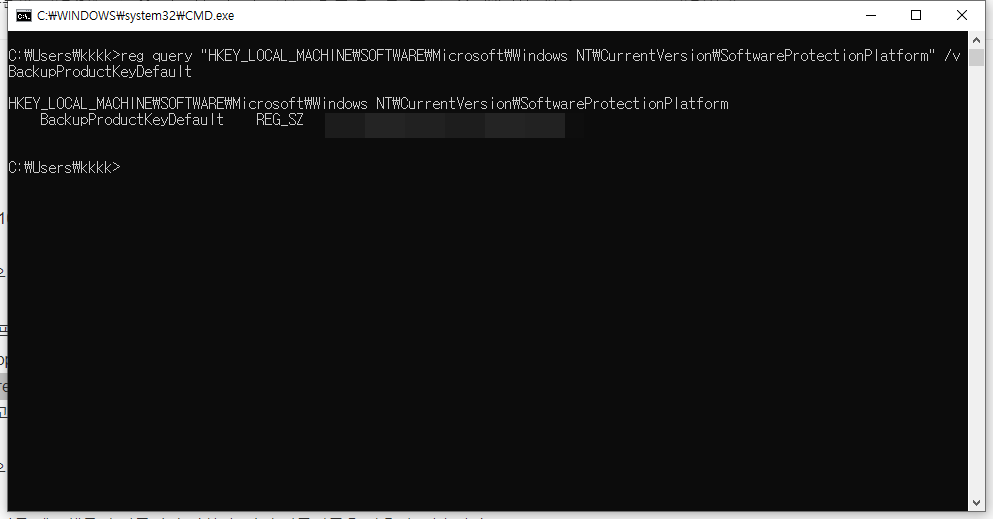
3.윈도우 10 시디키 확인하기 시디키를 확인하는 명령어를 입력한 후 몇 초 후, 붉은색 박스 위치에 시디키가 나오게 됩니다.
이 시디키를 메모해두면 컴퓨터 초기화 후 다시 정품인증을 받을 수 있습니다.
윈도우 10에서 시디키를 확인하는 방법은 여러 가지가 있지만, 명령 프롬프트를 사용하는 방법이 가장 간단하고 빠릅니다. 윈도우 10 시디키 조회 및 확인하는 방법을 소개했습니다. 컴퓨터를 초기화할 때는 시디키를 반드시 메모해두어야 합니다.
아래 내용은 윈도우를 재설치를 하고 나서 필요한 정보입니다. 필요한 경우에 참고를 하세요!
윈도우10 활성화 방법
윈도우10을 설치하면 사용하기 전에 활성화를 해야 합니다. 활성화를 하지 않으면 일부 기능이 제한될 수 있습니다. 이
윈도우10 활성화 방법
윈도우10을 활성화하는 방법은 크게 두 가지가 있습니다. 첫 번째는 인터넷 연결을 통한 자동 활성화 방법이고, 두 번째는 전화를 통한 활성화 방법입니다.
인터넷 연결을 통한 자동 활성화 방법
인터넷에 연결된 상태에서 윈도우10을 설치하면 자동으로 인증서버와 연결되어 활성화됩니다. 이 경우 별도의 조치가 필요하지 않습니다.
전화를 통한 활성화 방법
인터넷에 연결할 수 없는 환경에서는 전화를 통해 활성화를 할 수 있습니다. 윈도우10 설치 후 활성화 대화상자에서 "전화로 활성화"를 선택하고 지시에 따라 전화를 걸면 됩니다. 전화를 받는 인증센터 직원에게 인증 ID를 알려주면 활성화 코드를 받을 수 있습니다.
활성화 확인 방법
활성화가 되었는지 확인하는 방법은 간단합니다. 작업표시줄의 검색 상자에 "설정"을 입력하고 "시스템"을 선택한 후, "정보" 탭에서 "Windows 활성화"를 확인합니다. "Windows가 정품인증되었습니다."라는 메시지가 표시되면 활성화가 완료된 것입니다.
정품인증 문제 해결 방법
활성화가 되지 않는 경우에는 정품인증 문제가 발생한 것일 수 있습니다. 이 경우에는 인증서버와 연결이 안 되었을 수 있으므로 인터넷 연결을 확인해보거나, 전화로 활성화를 시도해보는 것이 좋습니다.
'컴퓨터' 카테고리의 다른 글
| 와이파이 비밀번호 찾기 (0) | 2023.05.25 |
|---|---|
| 윈도우11 무료 업데이트 방법 (0) | 2023.05.11 |
| 윈도우10 안전모드 부팅방법 설명 (1) | 2023.05.10 |
| 윈도우10 단축키 모음 사용법 (0) | 2023.05.10 |
| 윈도우 10 업데이트 및 오류 해결 방법 (0) | 2023.05.09 |



